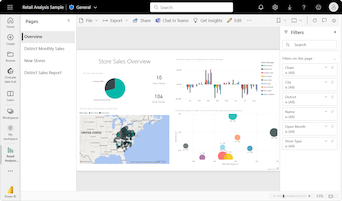创建卡片可视化对象
适用范围: Power BI Desktop
Power BI 服务
有时想要跟踪的最重要的信息就是一个数字,例如总销售额、同比市场份额或商机总数。Power BI 中称为“卡片”的一种可视化效果类型可能是查看该数字的最佳方式。 与几乎所有的原生 Power BI 可视化效果一样,可以使用报表编辑器或“问答”创建卡片。 下面是一个卡片可视化效果示例:
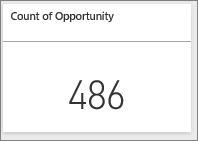
先决条件
本教程使用零售分析示例 PBIX 文件。
在左上角,选择“文件>打开报表”。
查找“零售分析示例 PBIX”文件的副本,然后选择“打开”。
此时将在报表视图中打开零售分析示例 PBIX 文件。

选择底部的绿色加号
 以向报表添加新页。
以向报表添加新页。
注意
与 Power BI 同事共享报表时,你和这位同事都应具有独立的 Power BI Pro 许可证,或者将报表保存在 Premium 容量中。
选项 1:使用报表编辑器创建卡片
创建卡片的第一种方法是使用 Power BI 中的报表编辑器。
在“数据”窗格上,展开“商店”,然后选中“打开的商店计数”复选框。
默认情况下,Power BI 会创建具有单个数据值的簇状柱形图。 可以将图表转换为卡片可视化效果。
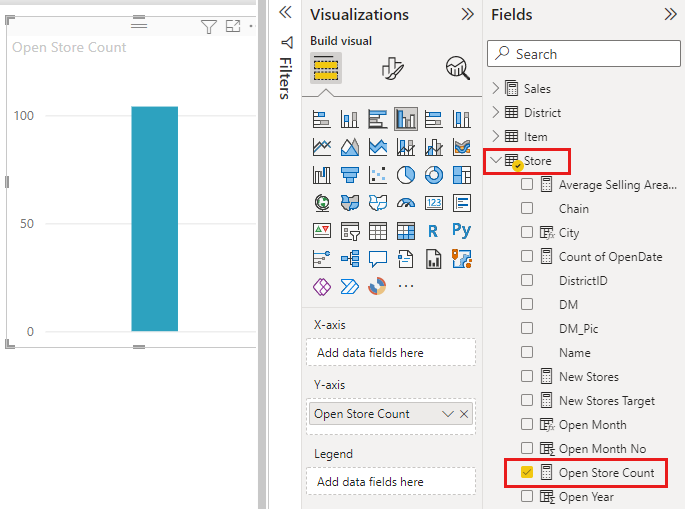
在“可视化效果”窗格中,选择“卡片”图标。
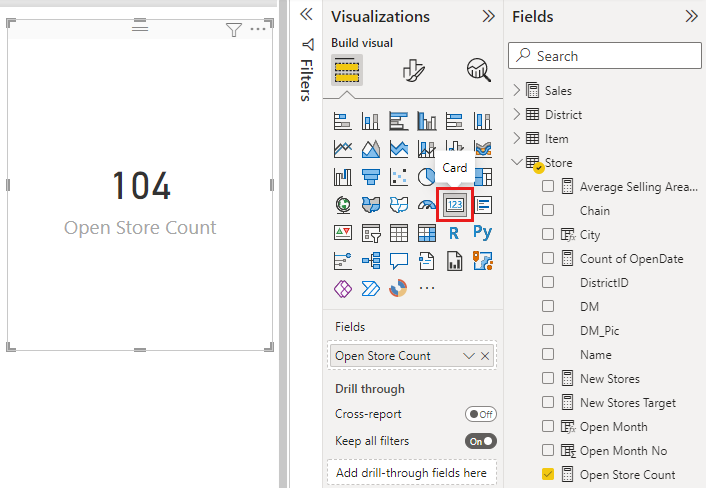
现在,你已使用报表编辑器成功创建了卡片。
方法 2:通过“问答”问题框创建卡片
“问答”问题框是创建卡片时可使用的另一个选项。 Power BI 报表视图提供“问答”问题框。
在“可视化效果”窗格中,选择“问答”图标。
Power BI 创建了一个“问答”可视化效果,含有一个输入框,供你“询问有关数据的问题”。
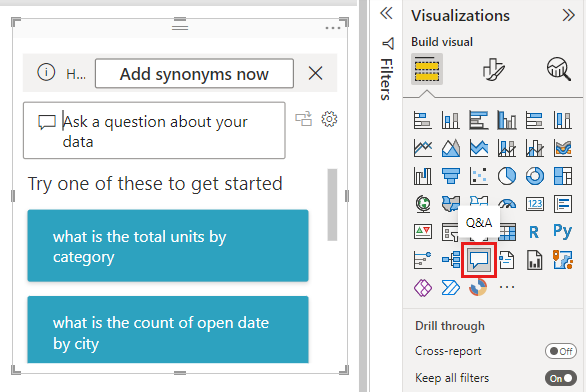
让我们尝试按员工姓名搜索销售数据。 在问题框中输入文本“向我显示打开的商店计数”。
输入文本时,Power BI 会尝试解析搜索文本并显示与输入匹配的结果。 继续输入文本,直到看到“向我显示打开的商店计数”选项。 选择该选项。
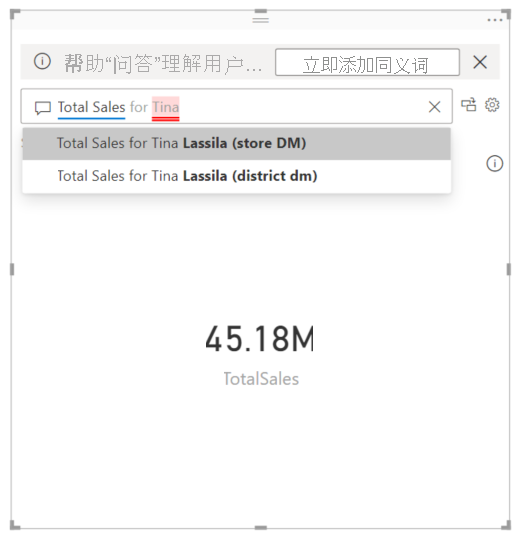
选择问题框右边的图标,将“问答”可视化效果转换为卡片可视化效果。
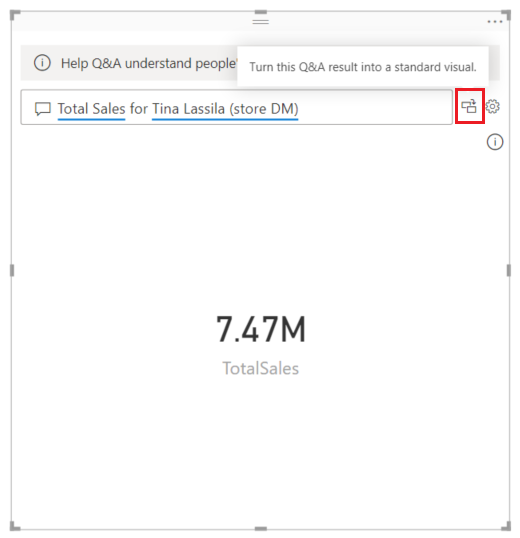
由 Power BI 执行该转换。 请注意,现在“可视化效果”窗格中突出显示了卡片图标。
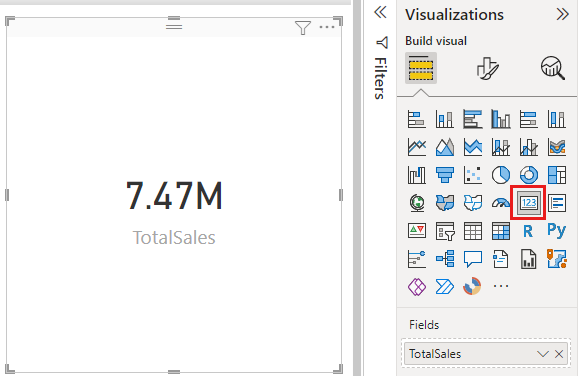
现在,你已使用“问答”问题框成功创建了卡片。
注意
如果根本看不到问题框,请联系你的 Power BI 管理员。
格式化卡
可以使用许多选项来更改标签、文本、颜色等。 最好的学习方法是创建一张卡片,然后浏览“可视化效果”窗格的“格式”部分。 下面提供了几个可用的格式选项。
在报表中与卡片交互时,可使用“格式”部分。
首先选择“可视化效果”窗格顶部的画笔图标,打开“格式”部分。
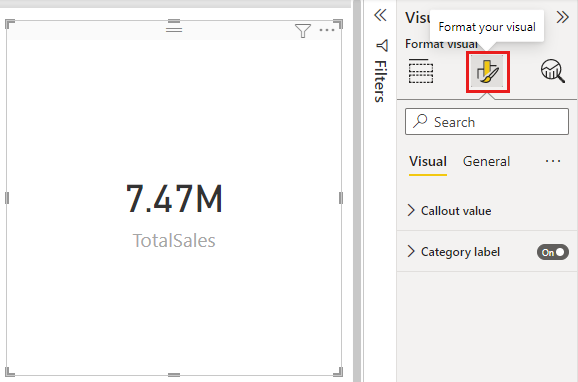
选中卡片后,展开“标注值”,更改“字体”、“文本大小”和“颜色”。 如果你有数以千计的存储,则可以使用“显示单位” 来显示数以千计的存储量并控制小数位数。 例如,应使用 125.8 K 而非 125,832.00。
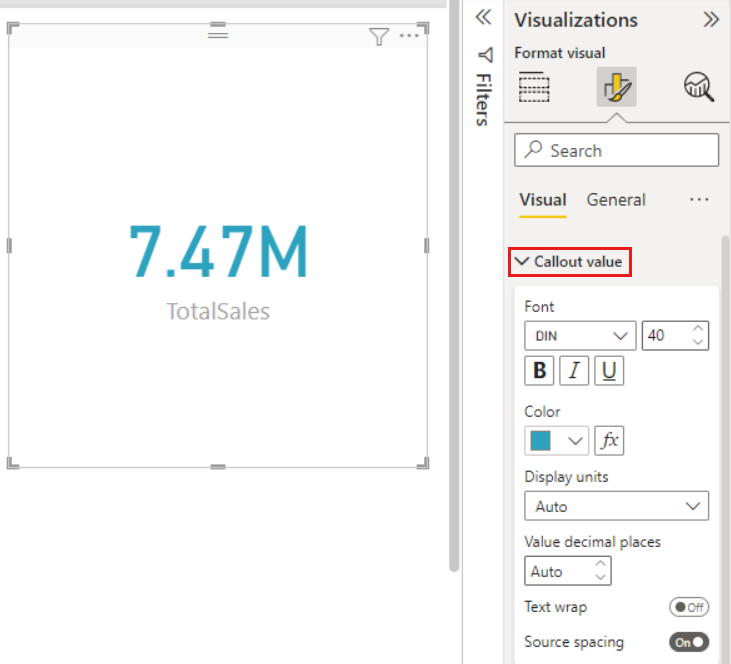
展开“类别标签”,更改“字体”、“文本大小”和“颜色”。
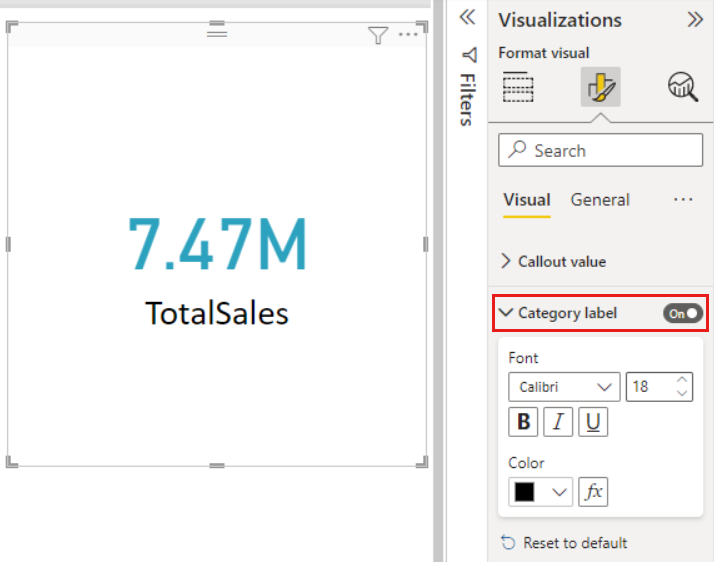
选择“常规”,展开“效果”,然后展开“背景”。
将滑块移动到“开”。 现在可以更改背景“颜色”和“透明度” 。

继续浏览格式设置选项,直到卡完全满足你的需要。
相关内容
反馈
即将发布:在整个 2024 年,我们将逐步淘汰作为内容反馈机制的“GitHub 问题”,并将其取代为新的反馈系统。 有关详细信息,请参阅:https://aka.ms/ContentUserFeedback。
提交和查看相关反馈